
- Автоматизация
- Антропология
- Археология
- Архитектура
- Биология
- Ботаника
- Бухгалтерия
- Военная наука
- Генетика
- География
- Геология
- Демография
- Деревообработка
- Журналистика
- Зоология
- Изобретательство
- Информатика
- Искусство
- История
- Кинематография
- Компьютеризация
- Косметика
- Кулинария
- Культура
- Лексикология
- Лингвистика
- Литература
- Логика
- Маркетинг
- Математика
- Материаловедение
- Медицина
- Менеджмент
- Металлургия
- Метрология
- Механика
- Музыка
- Науковедение
- Образование
- Охрана Труда
- Педагогика
- Полиграфия
- Политология
- Право
- Предпринимательство
- Приборостроение
- Программирование
- Производство
- Промышленность
- Психология
- Радиосвязь
- Религия
- Риторика
- Социология
- Спорт
- Стандартизация
- Статистика
- Строительство
- Технологии
- Торговля
- Транспорт
- Фармакология
- Физика
- Физиология
- Философия
- Финансы
- Химия
- Хозяйство
- Черчение
- Экология
- Экономика
- Электроника
- Электротехника
- Энергетика
Создание редактора для работ с типизированными файлами
Создание редактора для работ с типизированными файлами
1. Создание макета формы.
1. 1. Разместите на форме меню, таблицу, значки диалогов.
2. Создание структуры меню.
Создайте точно такое же меню, как в предыдущем задании
3. Создание заглушек обработчиков событий.
4. Добавление глобальных переменных, представляющих текущее состояние процесса обработки данных.
4. 1. Переменная S: string должна представлять спецификацию файла, обрабатываемого в текущий момент. Её пустое значение будет обозначать, что данные таблицы StringGrid1 еще не сохранены в файле.
4. 2.  Переменная TabModified: Boolean будет использоваться как признак, получающий значение true при всяком изменении содержимого таблицы, и значение false для пустой таблицы, при сохранении таблицы или при загрузке в таблицу данных из файла.
Переменная TabModified: Boolean будет использоваться как признак, получающий значение true при всяком изменении содержимого таблицы, и значение false для пустой таблицы, при сохранении таблицы или при загрузке в таблицу данных из файла.
5. Объявление типов данных
5. 1. данные, представляющие информацию о студентах разных групп: порядковый номер в списке, имя группы, фамилия и три оценки. Переменные, представляющие эту информацию, будут иметь тип
tz=record No: byte; Gr: string[8]; FIO: string[12];
o1, o2, o3: 2.. 5 end; (лучше оценки объявить как массив o: array[1.. 3] of 2.. 5; )
Соответственно типизированные файлы
tfz=file of tz;
Разместите объявление этих типов в части реализации.
procedure TabForFile;
var i: integer;
begin
//УСТАНОВКА ПАРАМЕТРОВ ОСНОВНОЙ ТАБЛИЦЫ ДЛЯ
//ДАННЫХ ИЗ ФАЙЛА ГРУПП (см. тип tz, ftz)
//УСТАНОВКА ЧИСЛА СТРОК И СТОЛБЦОВ
Form1. StringGrid1. ColCount: =6;
//число строк задать по максимально
//возможному числу студентов в группах
Form1. StringGrid1. RowCount: =2;
//УСТАНОВКА ШИРИНЫ СТОЛБЦОВ
Form1. StringGrid1. ColWidths[0]: =20;
Form1. StringGrid1. ColWidths[1]: =60;
Form1. StringGrid1. ColWidths[2]: =120;
Form1. StringGrid1. ColWidths[3]: =60;
Form1. StringGrid1. ColWidths[4]: =60;
Form1. StringGrid1. ColWidths[5]: =60;
//ВЫВОД ЗАГОЛОВКОВ СТОЛБЦОВ
Form1. StringGrid1. Cells[0, 0]: =' №';
Form1. StringGrid1. Cells[1, 0]: =' ГРУППА';
Form1. StringGrid1. Cells[2, 0]: =' ФАМИЛИЯ';
Form1. StringGrid1. Cells[3, 0]: ='о1';
Form1. StringGrid1. Cells[4, 0]: ='о2';
Form1. StringGrid1. Cells[5, 0]: ='о3';
//ЗАДАНИЕ ШИРИНЫ ОКНА ТАБЛИЦЫ
Form1. StringGrid1. Width: =0;
for i: =0 to 5 do
Form1. StringGrid1. Width: =Form1. StringGrid1. Width
+Form1. StringGrid1. ColWidths[i];
end; //procedure TabForFile;
Рис. 3. Процедура установки параметров таблицы
6. Создание обработчиков событий.
6. 1. Добавьте в метод procedure TForm1. FormCreate(Sender: TObject) обработки события FormCreate операторы и комментарии, как на рис. 2.
Из этого обработчика вызывается процедура TabForFile, составленная для программной установки параметров основной таблицы, в которий будут создаваться исходные, предназначенные для обработки данные (одной строке таблицы соответствует одна запись типа tz ), сохраняться в типизированном файле типа tfz, загружаться из файла и редактироваться. Это – количества строк (в дальнейшем не может изменяться), количество столбцов, ширина каждого столбца, тексты заголовков стобцов, ширина окна для отображения таблицы (см. рис. 3).
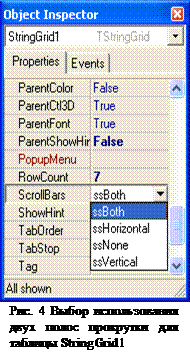 В процессе выполнения заданий может возникнуть необходимость изменить параметры таблицы для отображения результатов выполняемых работ и тогда, чтобы восстановить параметры основной таблицы достаточно будет вызвать процедуру TabForFile. Если при переходе от одной структуры таблицы к другой некоторые параметры остаются неизменными и представлены соответствующими свойствами в Инспекторе объектов, то их установку можно выполнить на этапе разработки макета формы. В данном примере так сделано для установки полос прокрутки заданием свойству ScrollBars значения ssBoth (см. рис. 4) и фиксации (объявление как заголовочной) первой строки таблицы заданием свойству FixedRows значения 1, а свойству FixedCols значения 0, так как фиксированных столбцов не должно быть (см. рис 1, где первая строка выделена цветом ).
В процессе выполнения заданий может возникнуть необходимость изменить параметры таблицы для отображения результатов выполняемых работ и тогда, чтобы восстановить параметры основной таблицы достаточно будет вызвать процедуру TabForFile. Если при переходе от одной структуры таблицы к другой некоторые параметры остаются неизменными и представлены соответствующими свойствами в Инспекторе объектов, то их установку можно выполнить на этапе разработки макета формы. В данном примере так сделано для установки полос прокрутки заданием свойству ScrollBars значения ssBoth (см. рис. 4) и фиксации (объявление как заголовочной) первой строки таблицы заданием свойству FixedRows значения 1, а свойству FixedCols значения 0, так как фиксированных столбцов не должно быть (см. рис 1, где первая строка выделена цветом ).
6. 2. Создайте обработчик procedure TForm1. N6Click(Sender: TObject) события щелчка на пункте меню Файл\Сохранить как…, для чего сделайте двойной щелчок на соответствующей строке дерева объектов и в появившейся заглушке добавьте операторы и комментарии, как на рис. 5. В этом обработчике опреатором вызывается процедура SaveToFileOfTz, предназначенная для сохранения содержимого основной таблицы в файле типа tfz. Её текст представлен на рисю 6.
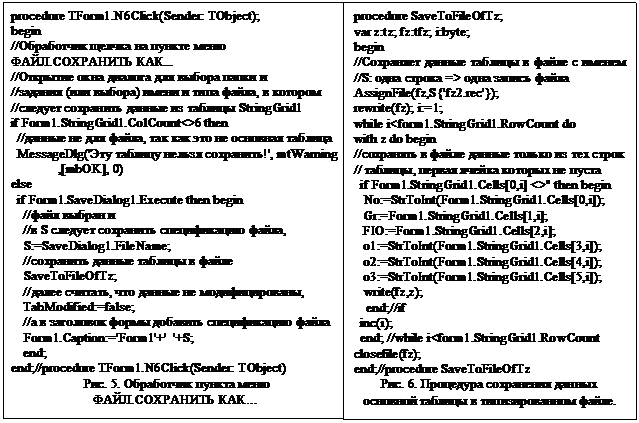 |
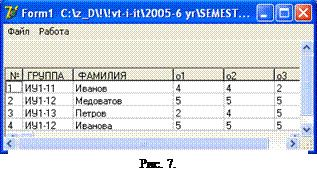 Для проверки работы. Запустите программу, наберите в строках таблицы StringGrid1 строки как показано на рис. 7 и сохраните данные в файле fz. rec в текущем каталоге. Затем откройте этот файл на новой вкладке с именем fz. rec окна редактора текстов Delphi следующим образом: введите команду Файл. Открыть…, в появившемся окне диалога Open выберите в раскрывающемся списке Тип файлов: строку Any file(*. *), в списке файлов выберите fz. rec и щелкните на кнопке Открыть. Данные из файла fz. rec будут прочитаны как из текстового файла, поэтому правильно отобразятся только строковые данные (названия групп и фамилии), но не числовые, так как в типизированных файлах данные хранятся в форме внуреннего представления.
Для проверки работы. Запустите программу, наберите в строках таблицы StringGrid1 строки как показано на рис. 7 и сохраните данные в файле fz. rec в текущем каталоге. Затем откройте этот файл на новой вкладке с именем fz. rec окна редактора текстов Delphi следующим образом: введите команду Файл. Открыть…, в появившемся окне диалога Open выберите в раскрывающемся списке Тип файлов: строку Any file(*. *), в списке файлов выберите fz. rec и щелкните на кнопке Открыть. Данные из файла fz. rec будут прочитаны как из текстового файла, поэтому правильно отобразятся только строковые данные (названия групп и фамилии), но не числовые, так как в типизированных файлах данные хранятся в форме внуреннего представления.
6. 3.
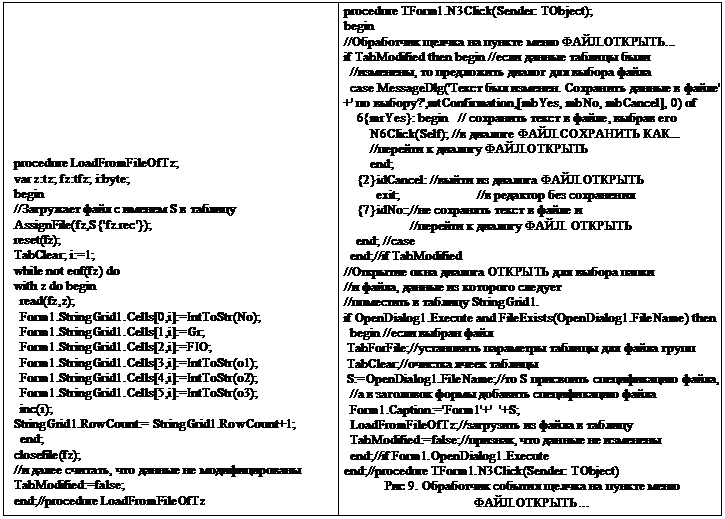 |
Создайте в начале раздела реализации процедуру LoadFromFileOfTz, загружающую в основную таблицу данные из файла со спецификацией S и устанавливающую признак, что данные в таблице после загрузки ещё не изменены (см. рис. 8).
6. 4. 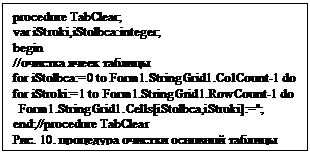 Создайте обработчик procedure TForm1. StringGrid1SetEditText(Sender: TObject; ACol, ARow: Integer; var Value: String) события изменения данных в таблице, поместив в него всего один оператор TabModified: =true. Для создания шаблона этого обработчика щелкните на таблице в макете формы и в Инспекторе объектов на вкладке Events сделайте двойной щелчок в строке OnSetEditText.
Создайте обработчик procedure TForm1. StringGrid1SetEditText(Sender: TObject; ACol, ARow: Integer; var Value: String) события изменения данных в таблице, поместив в него всего один оператор TabModified: =true. Для создания шаблона этого обработчика щелкните на таблице в макете формы и в Инспекторе объектов на вкладке Events сделайте двойной щелчок в строке OnSetEditText.
6. 5. Создайте обработчик procedure TForm1. N3Click(Self) события щелчка на пункте меню Файл\Открыть…, для чего сделайте двойной щелчок на соответствующей строке дерева объектов и в появившейся заглушке добавьте операторы и комментарии (см. текст обработчика рис. 9), имея в виду следующее.
6. 5. 1. Если данные таблицы не были изменены ( TabModified ложно), то сразу перейти к диалогу открытия файла (см. рис. 9), иначе следует предложить пользователю разрабатываемой программы выбрать в диалоге (см. справку по функции MessageDlg ) вариант продолжения работы с измененными данными:
- I) или сохранить их в файле по выбору, вызвав N6Click(Self) и затем открыть новый файл;
- II) или не сохранять данные и открыть новый файл;
- III) или отменить выполнение команды, выйдя из метода и продолжить редактирование данных, как если бы команда открытия файла вообще не вводилась.
6. 5. 2. Возможно, структура таблицы была изменена, поэтому следует восстановить структуру осонвной таблицы, вызвав процедуру TabForFile и очистить её, вызвав процедуру TabClear (см. рис. 10).
6. 5. 3. Диалог для выбора открываемого файла запускается командой OpenDialog1. Execute (см справку по классу TOpenDialog ). Если открываемый файл не был выбран (в окне диалога Открыть была нажата кнопка Отмена ) или пользователь ввёл имя несуществующего файла, то следует просто выйти из обработчика (вернуться к редактированию прежних данных), иначе следует загрузить выбранный файл на редактирование, переменной S присвоить спецификацию этого файла и отобразить её в заголовке окна форма, а также свойству TabModified присвоить значение false – признак того, что загруженные на редактирование данные пока не изменены.
6. 6. Создайте самостоятельно обработчик procedure TForm1. N7Click(Sender: TObject) события щелчка на пункте меню Файл. Выход, для чего сделайте двойной щелчок на соответствующей строке дерева объектов и в появившейся заглушке добавьте операторы и комментарии, имея в виду следующее. Если редактируемые данные не были измены ( TabModified ложно), то сразу завершите работу программы оператором close, иначе следует предложить пользователю разрабатываемой программы выбрать в диалоге (см. справку по функции MessageDlg ) вариант продолжения работы с измененными данными:
- I) или сохранить его в файле (пользователь нажал кнопку Yes ) по выбору, вызвав N6Click(Self) , если S=’’, иначе – методом SaveToFileOfTz, и затем завершитm работу программы;
- II) или не сохранять текст (пользователь нажал кнопку No ) и завершить работу программы;
- III) или отменить выполнение команды (пользователь нажал кнопку Cancel ), выйдя из обработчика по exit, и продолжить редактирование данных, как если бы команда завершить работу программы вообще не вводилась.
6. 7. Создайте самостоятельно обработчик procedure TForm1. N2Click(Sender: TObject) события щелчка на пункте меню Файл. Создать, для чего сделайте двойной щелчок на соответствующей строке дерева объектов и в появившейся заглушке добавьте операторы и комментарии, имея в виду что:
- нужно без всяких условий перейти к структуре основной таблицы вызовом TabForFile и очистить её,
- строка S должна стать пустой, то есть не должна представлять имя файла,
- установить в ложь признак TabModified, - в заголовке формы оставить только её название, то есть слово Form1.
6. 8. Создайте самостоятельно обработчик procedure TForm1. N5Click(Sender: TObject) события щелчка на пункте меню Файл\Сохранить, для чего сделайте двойной щелчок на соответствующей строке дерева объектов и в появившейся заглушке добавьте операторы и комментарии, имея в виду следующее. Если строка S пустая, то есть не представляет имя файла, то следует передать управление обработчику команды Файл/Сохранить как…, выполнив оператор N6Click(Self), иначе – сохранить данные таблицы в файле, вызвав процедуру SaveToFileOfTz. Затем установить оператором TabModified: =false признак, что данные в таблице не модифицированы.
6. 9. Создайте самостоятельно обработчик procedure TForm1. N4Click(Sender: TObject) события щелчка на пункте меню Файл. Закрыть, для чего сделайте двойной щелчок на соответствующей строке дерева объектов и в появившейся заглушке добавьте операторы и комментарии, имея в виду, что если текст был изменен, то нужно в диалоге (см. справку по функции MessageDlg ) выяснить, что желает пользователь. Если он нажмёт кнопук Cancel, то есть хочет вернуться к редактированию данных, то следует просо выйти из обработчика. Если он нажмёт кнопку No, то нужно очистить таблицу, вывести в заголовок окна название формы слово Form1, установить признак, что таблица не модифицирована ( TabModified: =false ) и присвоить S пустое значение. Если пользователь нажмёт кнопку Yes, то нужно выполнить те же действия, что и при нажатии кноки No, но предварительно сохранить данные таблицы в файле, вызвав процедуру SaveToFileOfTz, если S≠ ’’, или сохранить данные таблицы в файле по выбору, вызвав N6Click(Self), если S=’’.
7. Задания для самостоятельного выполнения
|
|
|
© helpiks.su При использовании или копировании материалов прямая ссылка на сайт обязательна.
|